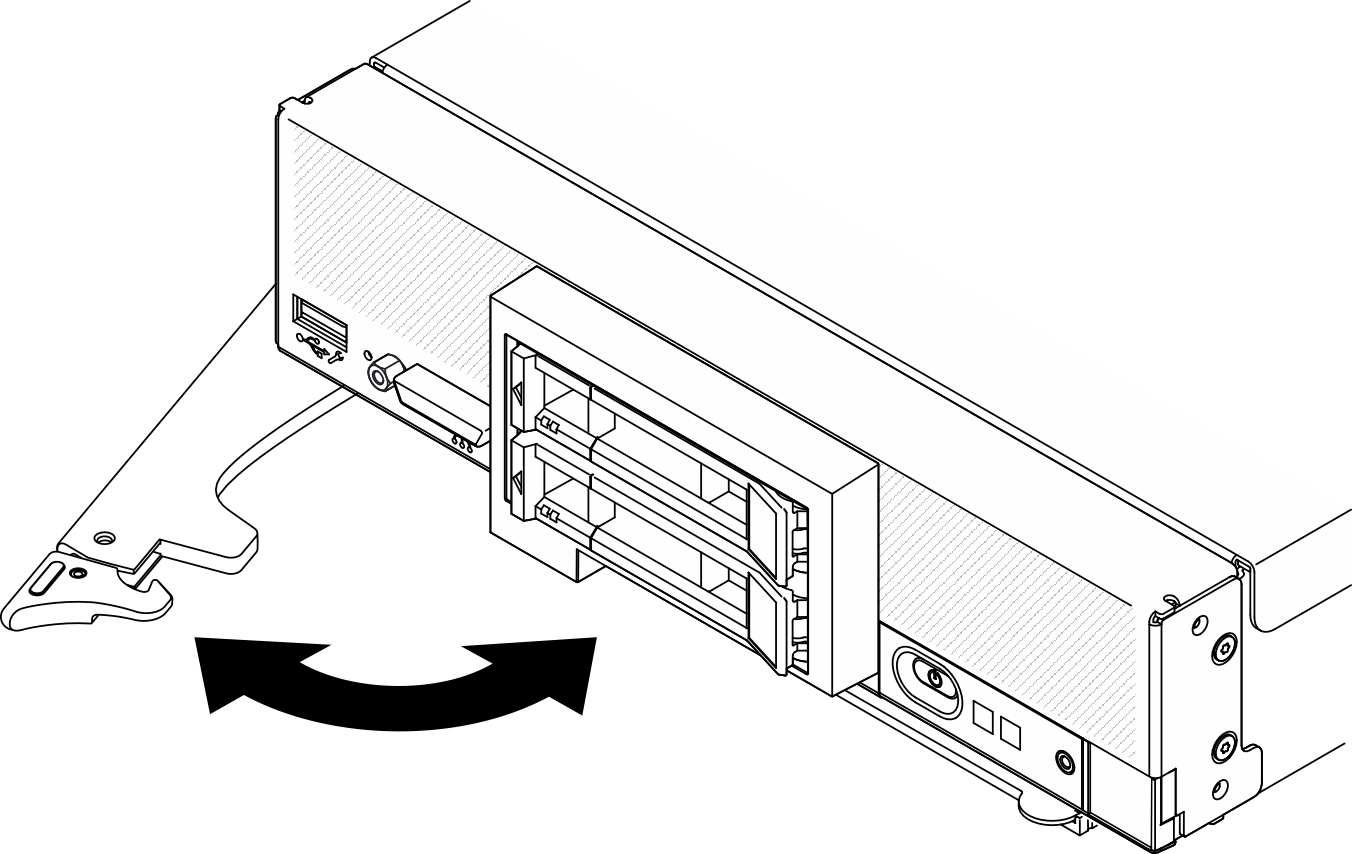ติดตั้งโหนดคอมพิวท์ในตัวเครื่อง
ใช้ข้อมูลนี้เพื่อติดตั้งโหนดคอมพิวท์ใน Lenovo Flex System Enterprise Chassis
เกี่ยวกับงานนี้
อ่าน รายการตรวจสอบความปลอดภัย และ คู่มือการติดตั้ง เพื่อให้แน่ใจว่าคุณจะทำงานได้อย่างปลอดภัย
หากคุณกำลังติดตั้งโหนดคอมพิวท์ที่คุณถอดออกกลับเข้าที่ คุณต้องติดตั้งลงในช่องใส่โหนดเดิมที่คุณถอดออกมา ข้อมูลการกำหนดค่าและตัวเลือกการอัปเดตโหนดคอมพิวท์บางอย่างสร้างขึ้นตามหมายเลขช่องใส่โหนด ติดตั้งโหนดคอมพิวท์ลงในช่องใส่โหนดอื่นอาจได้ผลที่ไม่คาดคิด หากคุณติดตั้งโหนดคอมพิวท์ลงในช่องใส่โหนดอื่น คุณอาจต้องกำหนดค่าโหนดคอมพิวท์ใหม่
จำนวนสูงสุดที่แน่นอนของโหนดช่องใส่ 1 ช่องที่รองรับถูกกําหนดโดยนโยบายแรงดันไฟฟ้าขาเข้าและพลังงานสำรอง โปรดดูข้อมูลเพิ่มเติมที่ จํานวนสูงสุดที่จํากัดของโหนดคอมพิวท์ในตัวเครื่องเดียวกัน
ขั้นตอน
สำหรับคำแนะนำที่เกี่ยวข้องกับตัวเครื่อง Flex System Enterprise ให้ดูที่ การติดตั้งส่วนประกอบใน Enterprise Chassis
สำหรับคำแนะนำที่เกี่ยวข้องกับตัวเครื่อง Flex System Carrier-Grade ให้ดูที่ การติดตั้งส่วนประกอบใน Carrier-grade chassis
วิดีโอสาธิต